win7系统桌面图标不见了怎么办
- 分类:Win7 教程 回答于: 2023年01月16日 10:20:15
工具/原料:
系统版本:windows7系统
品牌型号:戴尔灵越12
方法/步骤:
方法一:个性化内找回系统图标
1、打开win7系统桌面,在空白处鼠标右键点击,选择个性化进入。
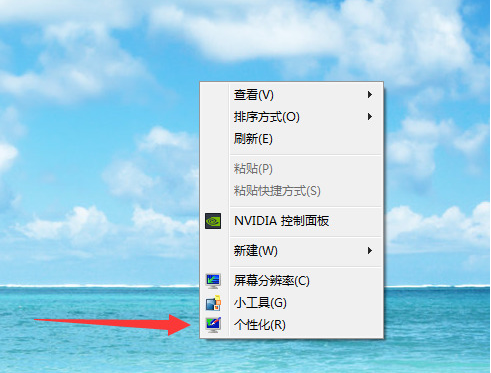
2.、在个性化窗口中找到更改桌面图标进入。
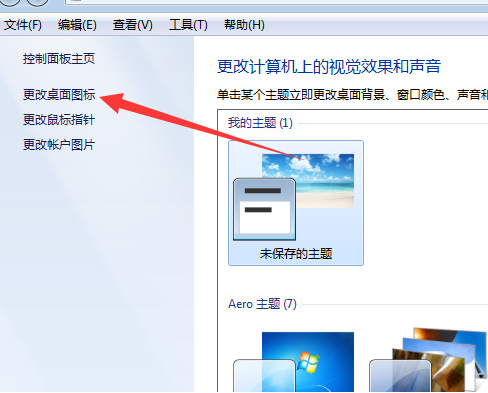
3、打开桌面图标设置后,找到消失的图标,勾选该图标。
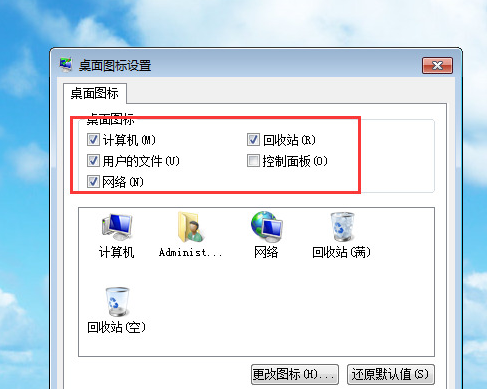
4、最终点击桌面图标设置窗口的应用,这样就能重新在桌面添加该图标。
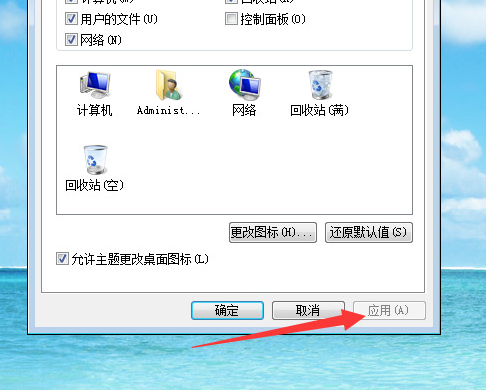
方法二:重建explorer修复桌面图标
如果不是上述的只有系统图标不见,是桌面所有的图标不见而且底下的任务栏也不显示的情况,那就是要修复资源管理器了。
1、同时按下组合键“ctrl键+alt键+delete键”,选择启动任务管理器。
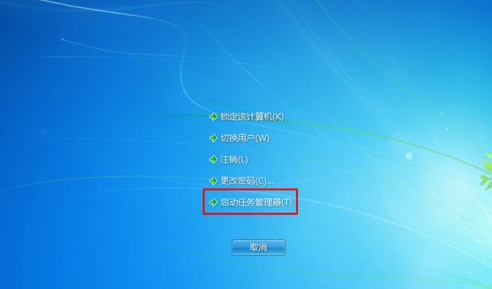
2、在“windows任务管理器”的在最上方的菜单栏中点击“文件”,再选择“新建任务(运行)”。
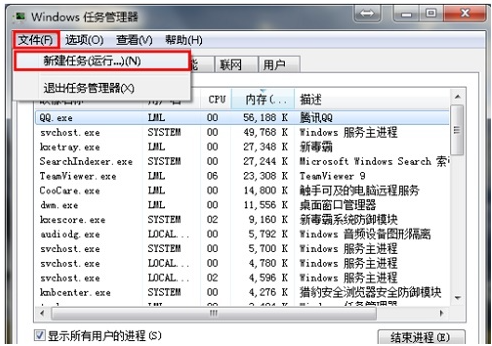
3、在打开对话框中输入“explorer”或者“explorer.exe”点击确定即可。
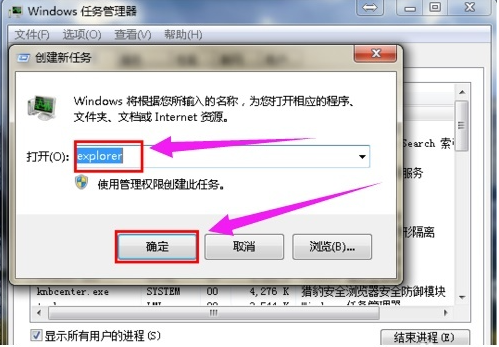
4、点击确定后,就可以看到explorer进程已经在任务管理器中正常运行,电脑桌面图标也恢复正常了。
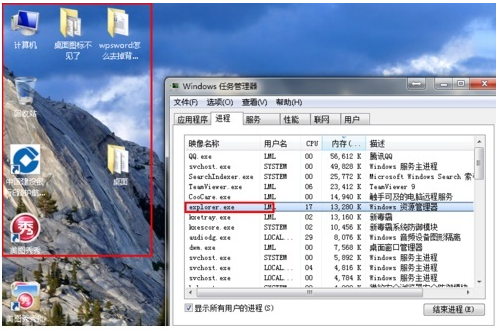
方法三:修复电脑中毒问题
还有一种情况可能是因为电脑中毒导致的,这种就需要进入电脑内杀毒解决。只需要按照平常的操作,打开杀毒软件进行全盘杀毒即可。
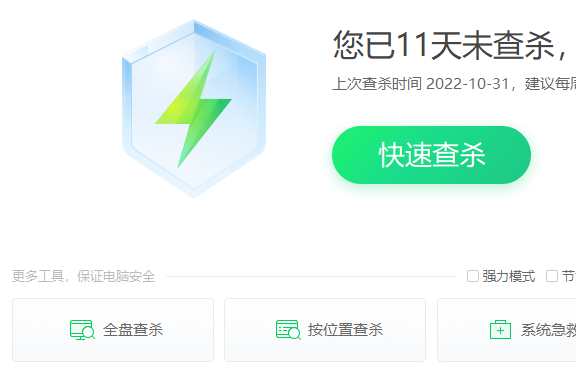
总结:
以上便是win7系统桌面图标不见了的解决方法,需要不同的情况选择不同的方法解决,确定是系统图标不见,还是全部都不见等,希望能帮到大家。
 有用
26
有用
26


 小白系统
小白系统


 1000
1000 1000
1000 1000
1000 1000
1000 1000
1000 1000
1000 1000
1000 1000
1000 1000
1000 1000
1000猜您喜欢
- 如何获取激活windows7的方法2022/12/30
- 打印机怎么打印双面,小编教你打印机怎..2018/02/06
- 详解win7电脑截图快捷键是什么..2022/04/16
- 小编教你怎么设置2019/04/30
- windows7产品密钥大全2021新版..2021/10/21
- 联想笔记本电脑怎么重装win7系统..2021/05/21
相关推荐
- 解答激活工具激活office20162019/02/21
- 流氓软件卸载不掉怎么解决..2021/10/15
- 系统之家Ghost windows7纯净版64位旗..2017/06/16
- 详细教您win7系统怎么设置共享文件夹..2019/02/14
- win7摄像头软件(Ecap) ,快速启用摄像..2017/10/31
- 联想笔记本电脑系统怎么重新安装win7..2022/12/23

















